Microsoft Teams の音声会議がオフになりました
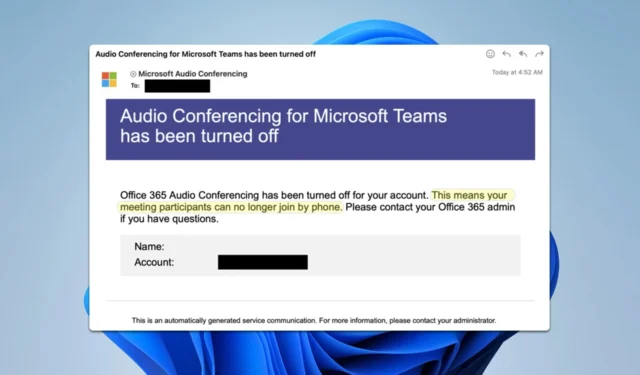
Microsoft Teams の音声会議がオフになっているというメッセージは、特に重要な会議が予定されている場合、本当に頭を悩ませることがあります。ただし、次の手順で問題を解決できます。
Microsoft Teams の音声会議がオフになっているとはどういう意味ですか?
この電子メール メッセージが届いた場合、音声会議ライセンスの有効期限が切れており、更新する必要があることを意味します。
Microsoft Teams のオーディオ会議がオフになっている場合はどうすればよいですか?
このような場合は、IT 管理者に連絡して、音声会議用の正しい Microsoft 365 サブスクリプションまたはアドオンが有効になっていることを確認してください。
1. サブスクリプションを確認する
- Microsoft 365 にログインします。
- 管理センターに移動します。
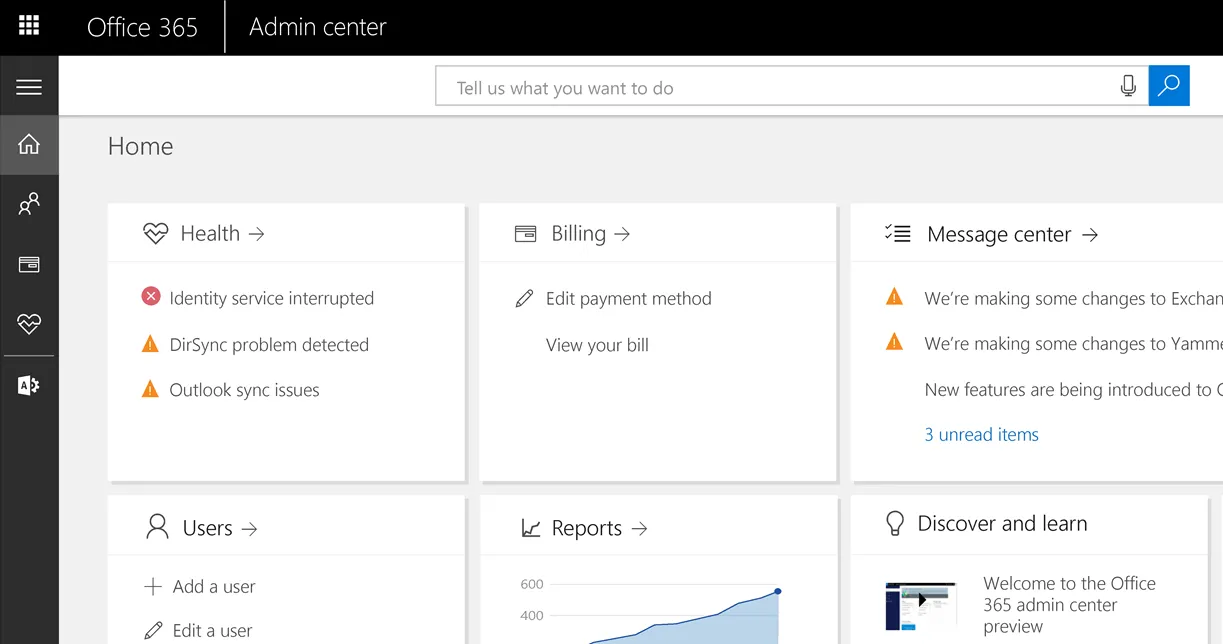
- 「請求」に進み、「製品」に移動して、オーディオ会議ライセンスがアクティブであることを確認します。
2. 会議ポリシーを確認する
- 管理者として Microsoft Teams にログインします。
- 左側のナビゲーション ペインで、[会議] に移動し、[会議ブリッジ]を選択します。
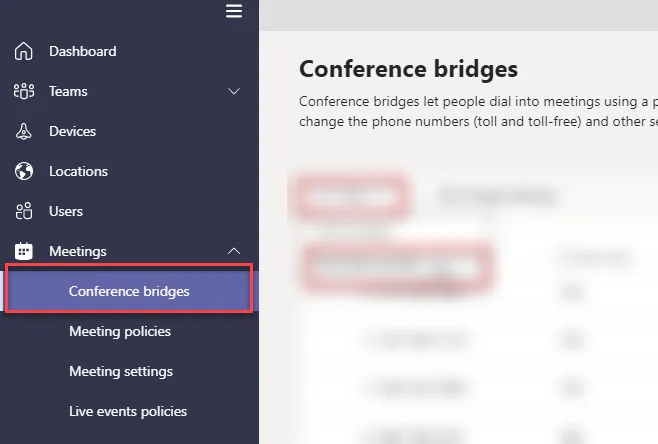
- [会議ブリッジ] ページの上部で、[ブリッジ設定]を選択します。
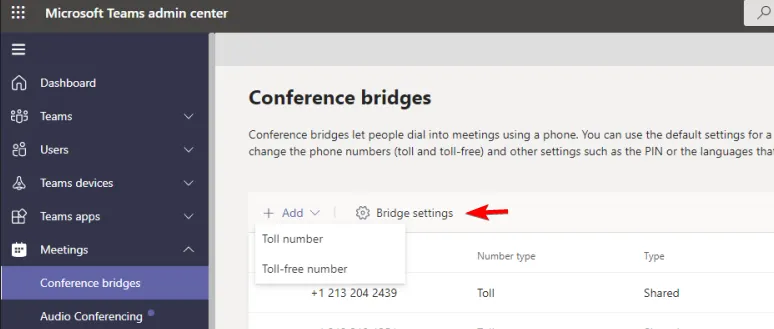
- ダイヤルアウト権限や会議参加オプションなどの設定を確認し、必要に応じて変更します。
- ユーザーが会議設定に関する通知を受け取るようにするには、「ダイヤルイン設定が変更された場合にユーザーに自動的にメールを送信する」が有効になっていることを確認します。
ご覧のとおり、「Microsoft Teams の音声会議がオフになっています」というメッセージはライセンスの問題であり、ほとんどの場合、管理者のみが対処できるため、必ず管理者に問い合わせてください。
その他のオーディオの問題に関しては、Microsoft Teams でオーディオが機能しない、また Teams 通話中にエコーの問題があるという報告が多くありました。
このガイドが問題の解決に役立つことを願っています。 有効な解決策を見逃していた場合は、コメントでお知らせください。



コメントを残す